Untuk Anda yang belum tahu, cara mengubah huruf kapital menjadi huruf kecil di Word itu mudah. Terutama jika Anda merupakan mahasiswa, pekerja kreatif, ataupun profesional di bidang tertentu. Memahami soal ini cukup penting karena untuk membuat tata bahasanya efektif dan efisien..
Saat menulis di Microsoft Word sendiri, ada fitur khusus yang bisa digunakan untuk membuat huruf kapital jadi kecil. Begitu pula sebaliknya. Lantas, bagaimana cara melakukannya?
Di artikel ini, Anda bisa mendapatkan tutorial cara mengubah huruf kapital menjadi huruf kecil di Word dengan cara mudah. Simak selengkapnya di bawah ini, yuk!
Penggunaan Huruf Kapital dan Huruf Kecil
Sebelum membahas cara mengubah huruf kapital menjadi huruf kecil di Word, sebelumnya akan dibahas dulu seputar jenis huruf-nya.
Beberapa dari Anda tentu sudah tahu seperti apa bentuk kapital dan sebaliknya. Namun, tahukah tempat untuk memakai kedua jenis huruf tadi?
Sebagai informasi, huruf kapital wajib dipakai sebagai awalan kalimat baru serta dalam judul. Jelasnya, setelah penempatan titik.
Selain itu, kapital juga harus digunakan di dalam objek nama seseorang ataupun tempat yang berperan sebagai identitas. Bahkan meskipun kata tersebut ada di tengah-tengah.
Contohnya, sebuah toko bernama “Serbaada” atau seseorang dengan nama “Diana”. Selengkapnya mengenai ketentuan pemakaian huruf kapital bisa dilihat dalam EYD (ejaan yang disempurnakan).
Namun, tak jarang penggunaan huruf kapital ataupun kecil kerap membingungkan seseorang sehingga perlu merevisi ejaannya. Misalnya, pada penulisan kata “di” dalam judul.
Meskipun aturan penulisan judul harus menggunakan kapital, beberapa kata wajib memakai huruf kecil. Salah satunya pada kata “di” yang termasuk penghubung.
Baca juga: Cara membuat logo di word
Mengapa Perlu Mengubah Huruf Kapital Menjadi Huruf Kecil?
Untuk beberapa orang, paham cara mengubah huruf kapital menjadi huruf kecil di Word tampak terkesan tidak begitu penting. Beberapa di antaranya bisa jadi beralasan, audiens pasti bisa memahami maksud dari kata-kata dalam tulisan yang dibacanya
Kendati begitu, perspektif tersebut jelas tidak berlaku untuk semua orang. Terlebih ketika tulisan dialihbahasakan ke bahasa lain, arti dari tiap kata yang ditulis bisa jadi ambigu.
Guna menghindari keambiguan tersebut, setiap orang yang menulis sebaiknya memahami aturan penggunaan huruf. Saat membuat dokumen, seseorang juga sebaiknya paham cara mengubah huruf kapital menjadi huruf kecil di Word ataupun platform menulis lainnya.
4 Cara Mengubah Huruf Kapital Menjadi Huruf Kecil di Word
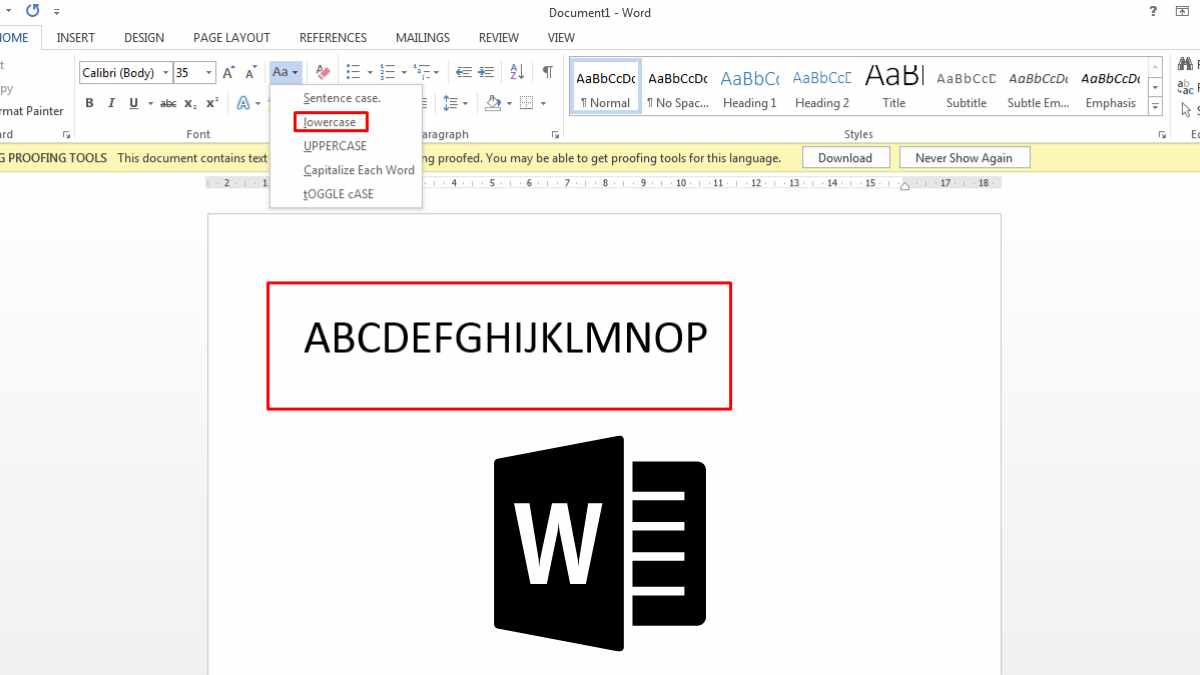
Untuk mengubah huruf dalam dokumen di aplikasi Word, terdapat beberapa cara yang bisa dilakukan. Menurut Microsoft sendiri, pengubahan dapat dilakukan dengan memanfaatkan fitur Change Case.
Berikut ini adalah informasi selengkapnya mengenai cara mengubah huruf kapital menjadi huruf kecil di Word:
Baca juga: Cara mengatasi word tidak bisa mengetik
Mengubah Huruf Secara Manual (Delete and Change)
Cara mengubah huruf kapital menjadi huruf Kecil di Word yang pertama terbilang cukup mudah. Yaitu, dengan teknik manual atau delete and change. Namun, langkah ini bisa jadi ribet apabila kesalahan ketiknya terbilang sangat banyak.
Hal ini dikarenakan, langkah pengubahan secara manual ini dimulai dengan menghapus huruf yang kapital satu per satu. Kemudian, Anda bisa menggantinya dengan menulis ulang huruf-huruf tersebut menggunakan huruf kecil.
Menonaktifkan Capslock
Jika tulisan yang diketik menampilkan huruf kapital semua, artinya fitur capslock di komputer Anda sedang aktif. Jadi, fitur tersebut perlu dimatikan terlebih dulu sebelum menulis ulang kalimat yang akan dibuat dalam huruf kecil.
Apabila Anda ingin mengubah kalimat yang dibuat dengan huruf kapital semua menjadi kecil sekaligus, penonaktifan capslock juga bisa jadi alternatif. Sebelumnya, Anda perlu menyorot kalimat yang dilengkapi huruf kapital terlebih dulu. Kemudian, tekan capslock sekali maka otomatis satu kalimat atau kata tersebut akan berubah jadi huruf kecil.
Sebagai informasi, beberapa perangkat komputer atau laptop biasanya dilengkapi lampu indikator. Yang menunjukkan bahwa fitur capslock tersebut hidup atau mati.
Menekan Key Shift
Untuk diketahui juga, cara mengubah huruf kapital menjadi huruf kecil di Word dalam poin kedua tidak bisa dilakukan selamanya. Saat Anda menyoroti terlalu banyak kata, misalnya, fitur tidak bisa bekerja dengan baik.
Oleh karena itu, ada alternatif lain yang bisa dilakukan untuk mengubah hurufnya. Yakni dengan menggunakan formula key shift.
Caranya, pilih terlebih dulu sejumlah kata atau kalimat yang dilengkapi huruf kapital dan ingin diubah jadi huruf kecil. Setelah diblok, tekan “Key Fn, Shift, dan F3” secara bersamaan. Dengan demikian, Anda bisa memilih gaya huruf kalimat yang ingin dibuat di dokumen.
Baca juga: Cara menambahkan tanda tangan di word
Gunakan Change Case di Toolbar
Cara terakhir ialah menggunakan fitur Change Case di toolbar. Untuk melakukannya, pertama-tama tap menu “Change Case” yang terdapat di toolbar bagian atas. Tepatnya dalam menu “Font” setelah masuk tab “Home”.
Sebagai informasi, menu “Change Case” ditandai dengan logo “Aa”. Kemudian, di dalamnya Anda bisa menemukan pilihan ubahan gaya huruf yang ingin diterapkan. Mulai dari Sentecnce Case, Lowercase, dan lain-lain. Selengkapnya di bawah ini:
- Sentence Case berguna untuk mengubah teks menjadi huruf besar di awal kalimat saja.
- Lowercase berguna untuk mengubah semua huruf kapital dalam kalimat menjadi huruf kecil.
- Uppercase dapat digunakan untuk mengganti semua teks menjadi huruf kapital atau huruf besar.
- Capitalize Each Word bisa dipakai untuk mengubah semua teks yang disorot menjadi huruf besar pada tiap awal kata.
- Toggle Case adalah kebalikan dari Capitalize Each Word. Artinya, bisa dipakai untuk mengganti huruf kapital di awal kata jadi kecil semua.
Jadi, jika ingin mengubah semua kalimat yang disorot jadi huruf kecil, Anda bisa gunakan fitur Lowercase.
Baca juga: Apa Microsoft Word Crack Berbahaya? Simak Penjelasan Lengkapnya
Cara Mengubah Huruf Kapital Menjadi Huruf Kecil pada Kata Sama yang Berjauhan
Pada satu waktu, bukan tidak mungkin seseorang mengalami kesalahan dalam menulis suatu kata. Contohnya, menulis kata rumah menjadi Rumah. Kesalahan tersebut terjadi karena salah menafsirkan aturan penggunaan huruf kapital pada nama tempat.
Jika Anda mengalami hal ini, tentu sangat sulit jika harus mengubahnya satu per satu dengan cara di atas. Terlebih jika kesalahan ketik tersebut ada di banyak tempat dalam dokumen Anda. Misalnya saja ada 50 kata “rumah” yang ditulis kapital.
Kesulitan tersebut terasa karena posisinya yang berjauhan. Untuk ini, mengubah huruf kapital menjadi kecil bisa dilakukan dengan menggunakan fitur pencarian. Caranya adalah sebagai berikut:
- Anda bisa menekan tombol “CTRL dan F” untuk menemukan kata yang ingin diubah hurufnya.
- Tulis kata yang akan diubah penulisannya dalam kolom yang tersedia.
- Tulis juga kata yang akan menggantikan kata dengan huruf kapital sebelumnya.
- Anda bisa mencentang kotak khusus menemukan kata dengan karakter sama agar lebih mudah menemukan mana yang harus diubah.
- Selanjutnya, ketuk “ganti semua” atau Anda bisa menggantinya satu per satu dengan melihat terlebih dulu karakter atau hurufnya.
Demikian informasi seputar cara mengubah huruf kapital menjadi huruf kecil di Word yang terbilang mudah dilakukan. Semoga tutorial ini bermanfaat dan dapat membantu siapa pun Anda.
Editted by UN


